Cum să marcați o pagină din istoricul dvs. Firefox
Mozilla Productivitate Firefox / / December 21, 2020
Ultima actualizare la
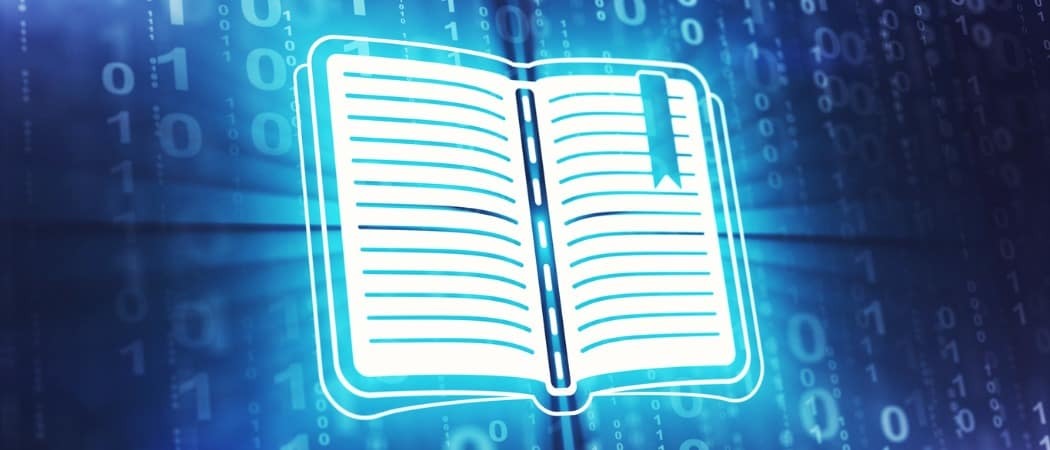
Ați petrecut vreodată tone de timp căutând un site web sau o pagină, ați găsit ceea ce doriți și ați uitat să îl marcați? Timpul trece, tu deschizi Firefox marcaje care speră să vadă acea pagină și să descopere că nu este acolo.
Este posibil să nu vă dați seama, dar nu numai că puteți găsi pagina din istoricul dvs. Firefox, ci o puteți transforma într-un marcaj în doar câteva clicuri. Aici, vă vom arăta cum să faceți exact acest lucru, precum și să vă ajustați setările Firefox pentru a vă salva istoricul, dacă nu ați făcut-o încă.
Schimbați setările istoricului Firefox
Dacă știți că Firefox este configurat pentru a vă salva istoricul, puteți sări peste această secțiune și să treceți direct în jos pentru a marca o pagină în ea. Dar dacă vă deschideți istoricul, aflați că este gol și doriți să începeți să îl păstrați, iată cum.
Deschideți Firefox și accesați setările.
- Pe Windows, faceți clic pe Instrumente > Opțiuni din meniu sau din Meniul butonul din dreapta sus și alegeți Opțiuni.
- Pe Mac, fie faceți clic Firefox > Preferințe din bara de meniu sau Meniul butonul din dreapta sus și alegeți Preferințe.
După ce vă aflați pe ecranul de setări, restul este același pe ambele platforme:
- Selectați Confidențialitate și securitate pe stanga.
- Derulați în jos până la Istorie.
- Utilizați caseta derulantă de lângă Firefox o va face și alegeți oricare Amintiți-vă istoria sau Folosiți setări personalizate pentru istoric și verificați opțiunile personalizate dorite.
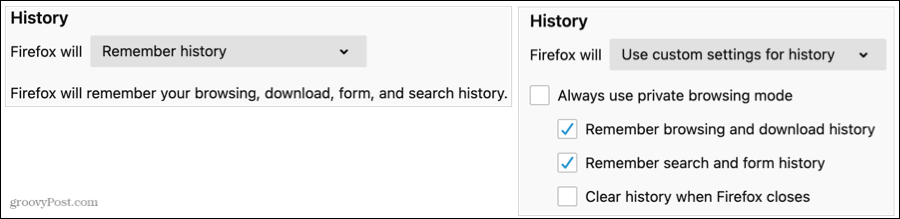
Puteți reveni la această zonă a opțiunilor Firefox oricând pentru a modifica setările istoricului sau curăță-ți istoricul dacă vrei.
Marcați o pagină în Istoricul dvs. Firefox
Când sunteți gata să localizați acel site web și să îl marcați pentru referință viitoare, deschideți istoricul Firefox și urmați-l.
- Deschis Firefox și faceți clic pe Istorie în meniu.
- Selectați Arată tot istoricul.
- În fereastra pop-up care se afișează, extindeți Istorie în bara laterală din stânga pentru a alege un interval de timp ca ieri, ultimele șapte zile sau o anumită lună. Dacă preferați, puteți utiliza Istoricul cautarilor cutie în partea de sus.
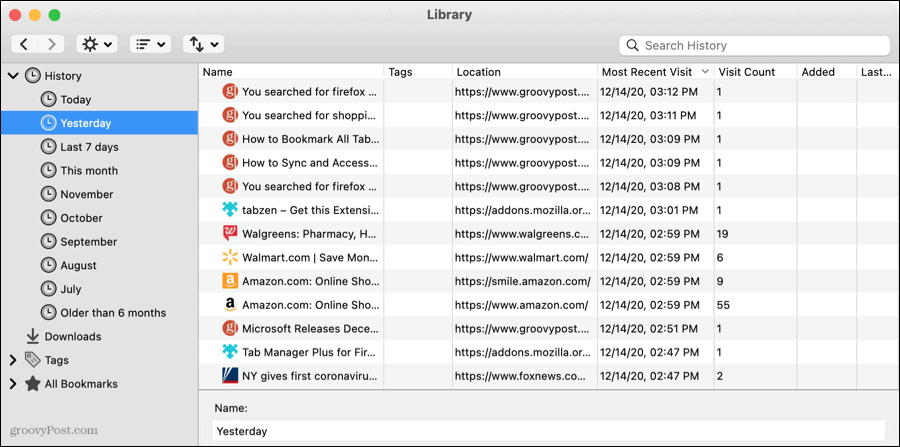
- Puteți apoi să sortați paginile web listate făcând clic pe un antet de coloană sau folosind Vizualizări din bara de instrumente a ferestrei pop-up pentru Afișare coloane sau Sortare.
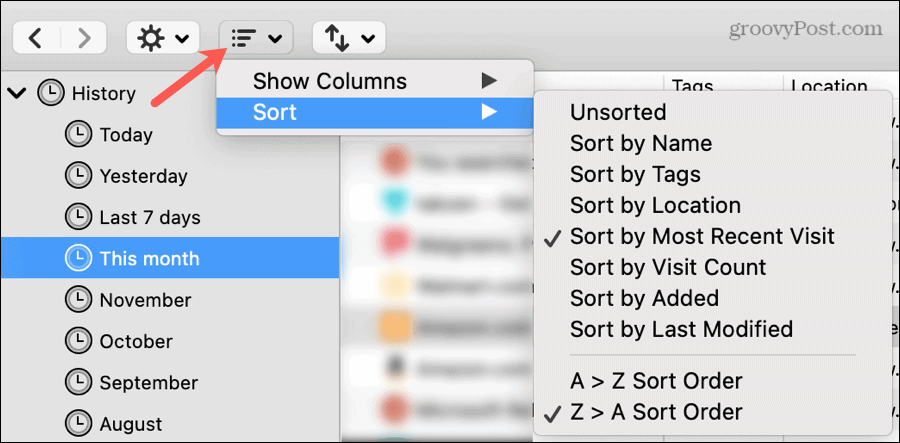
- Când localizați pagina pe care doriți să o salvați, Click dreapta ea și alegeți Pagină de marcaje.
- Se afișează o fereastră pop-up mai mică. Puteți da paginii un Nume sau lăsați URL-ul ca implicit.
- Pentru Pliant, utilizați meniul derulant pentru a selecta un folder existent sau săgeata din dreapta pentru a extinde secțiunea sau a crea un folder nou.
- Opțional, puteți adăuga Etichete în casetă sau faceți clic pe acea săgeată pentru a extinde și a alege dintre etichetele existente.
- Clic Salvați când termini.
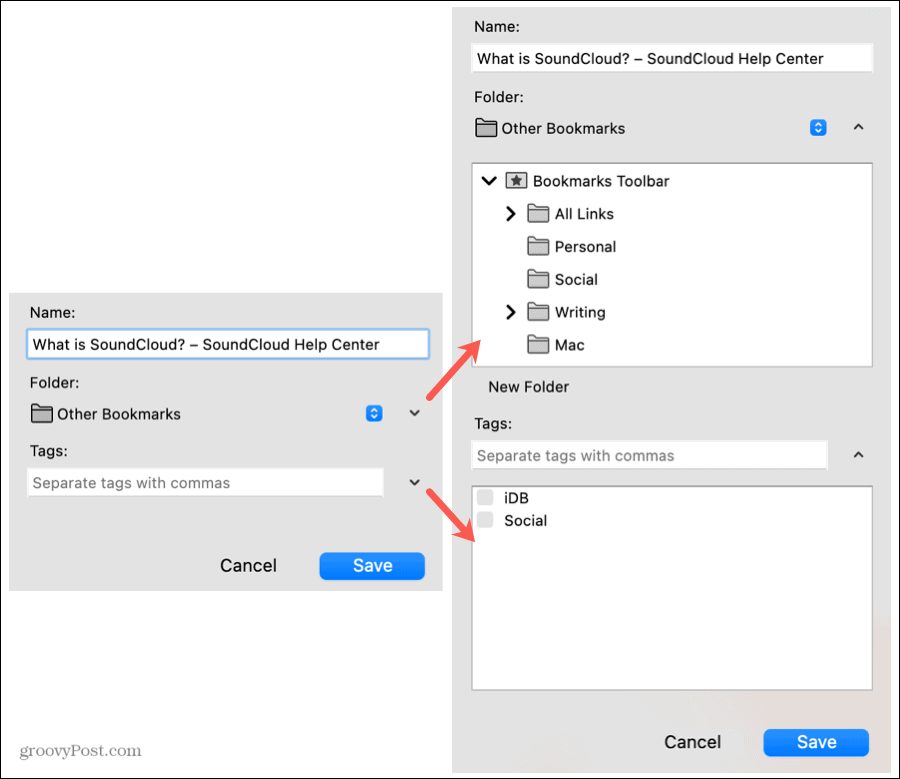
Acum, când aveți nevoie de acea pagină web, ați uitat inițial să marcați; veți ști exact unde să-l găsiți!
Salvați o parte din istoricul Firefox
Atâta timp cât Firefox vă salvează istoricul, puteți întotdeauna să vă întoarceți în timp. Salvați acea pagină web pe care v-ați străduit să o găsiți, pentru a o putea revizita cu ușurință din marcajele dvs.
Pentru mai multe, aruncați o privire la cum să găsiți și recuperați marcajele pierdute în Firefox.
Potrivirea prețurilor în magazin: Cum să obțineți prețuri online cu comoditate de cărămidă și mortar
Cumpărarea în magazin nu înseamnă că trebuie să plătiți prețuri mai mari. Datorită garanțiilor de potrivire a prețurilor, puteți obține reduceri online cu cărămidă și mortar ...
Cum să faceți cadou un abonament Disney Plus cu un card cadou digital
Dacă v-ați bucurat de Disney Plus și doriți să îl împărtășiți cu alții, iată cum să cumpărați un abonament cadou Disney + pentru ...
Ghidul dvs. pentru partajarea documentelor în Documente, Foi de calcul și Prezentări Google
Puteți colabora cu ușurință cu aplicațiile Google pe web. Iată ghidul dvs. pentru partajarea în Documente, Foi de calcul și Prezentări Google cu permisiunile ...



